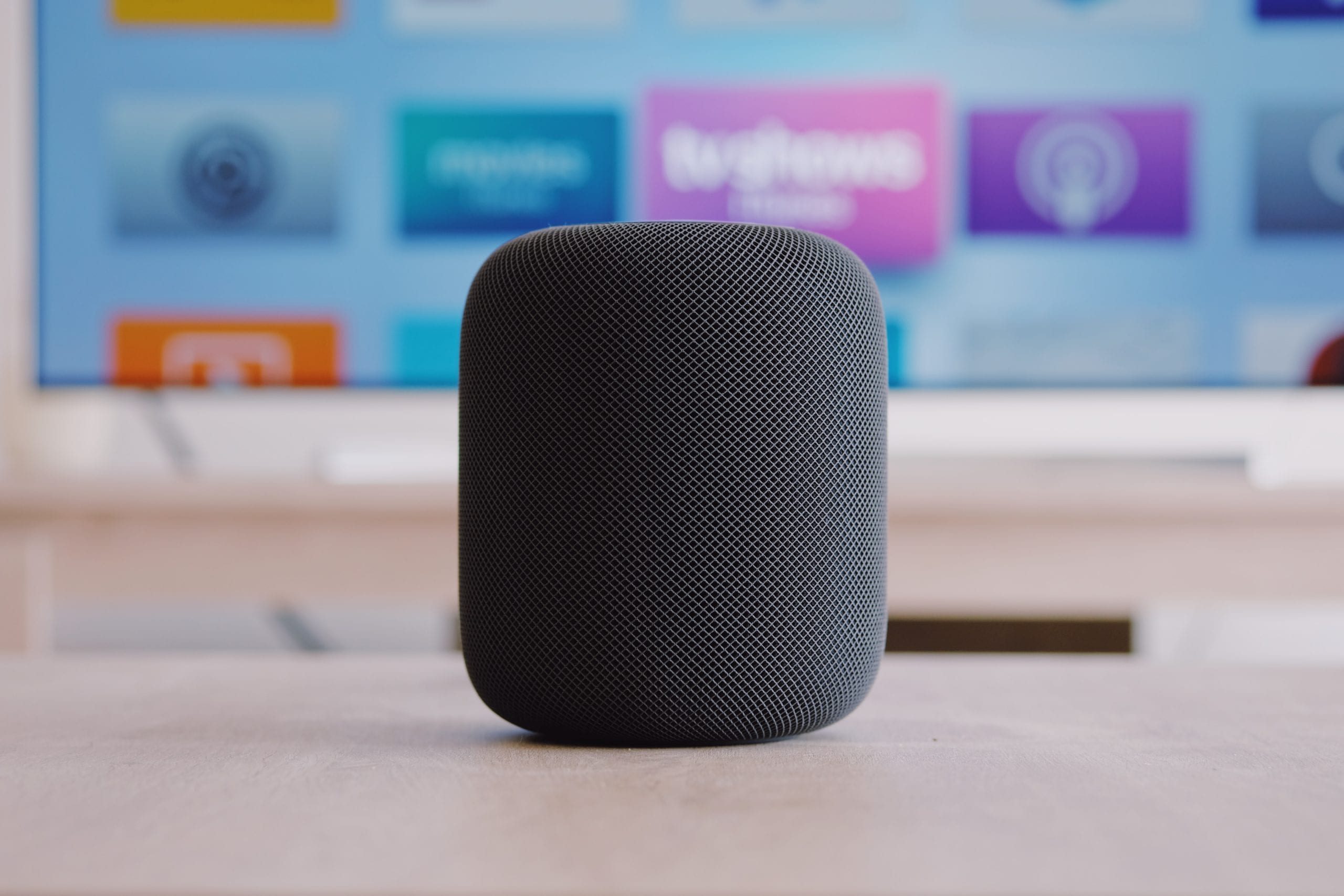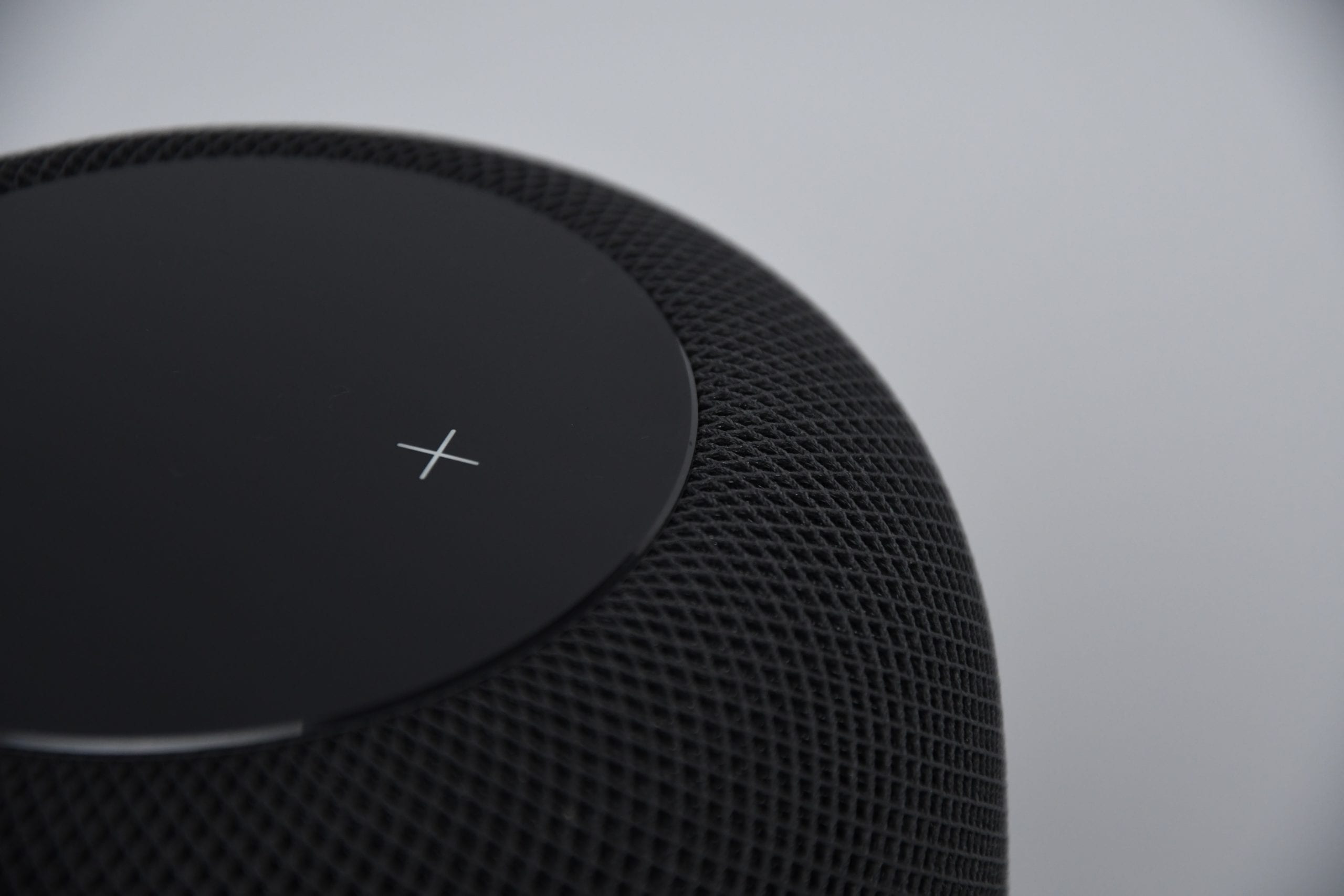Siri es una aplicación que puede hacer llamadas y enviarle mensajes de texto mientras conduce o tiene las manos ocupadas. También puede anunciar cualquier mensaje nuevo en su dispositivo. Puede brindar sugerencias necesarias, como enviarle un mensaje de texto a alguien para informarle que llegará tarde a una reunión. Siri puede ayudarte a configurar alarmas, recordatorios e incluso darte indicaciones para llegar a un destino.
Apple Music y Siri funcionan juntos, lo que significa que le pides a Siri que busque una canción para ti y la ponga en una lista de reproducción en particular.
Incluso puede sugerirte tus canciones favoritas en el gimnasio; todo lo que tienes que hacer es tocar para jugar. Hoy en día, puedes controlar tus electrodomésticos y hacer muchas cosas a la vez con solo tu voz.
Con la aplicación para el hogar, puede crear una escena y nombrarla 'Estoy en casa', que abrirá automáticamente el garaje, la puerta de entrada y encenderá las luces de la casa. Siri puede ser operado por una o más personas, pero debe estar configurado correctamente para que lo operen muchas personas.
¿Cómo se configura Siri para responder a más de un usuario?
Configuración de su HomePod para varios usuarios
Es una experiencia bastante interesante para más de una persona hablar con su HomePod (Siri) y ser reconocidos. Reproducirá su elección de música y obedecerá todas las órdenes que le den. El HomePod puede aceptar hasta seis personas para hablar con él y ser reconocido.
No es necesario que cada miembro de su familia tenga su propio HomePod. En su lugar, puede simplemente agregarlos a un solo HomePod activando las múltiples funciones de usuario en él.
Requisito de configuración
Todas las personas que desee agregar o los miembros de su familia deben tener un iPhone con iOS 13.2 o un iPad con iPadOS 13.2, o simplemente debe asegurarse de que sus dispositivos estén funcionando con la última versión de iOS.
Bueno, para asegurarse de que sus iPhones o iPads estén en el iOS correcto, simplemente vaya a la configuración, luego haga clic en General, y después de eso, haga clic en Actualización de software. Si tiene la última versión, se lo dirá, pero si no es así, deberá descargarla e instalarla.
También debe asegurarse de que el HomePod (Siri) también tenga la última versión de iOS. Desde la aplicación Home en su iPad o iPhone, haga clic en el símbolo de la casa en la esquina superior izquierda y luego desplácese hacia abajo para hacer clic en Actualización de software.
Cuando actualice el software en la aplicación Home de su dispositivo, se actualizará automáticamente su HomePod o todos los HomePods que tenga en su red.
La configuración
Todas las personas o los miembros de su familia que desea que su HomePod reconozca deben ser miembros de su red doméstica en su aplicación Home. Si no es así, debe hacer lo siguiente:
- Abra la aplicación Inicio en su dispositivo y haga clic en el símbolo de la Casa.
- Debajo del símbolo de la casa, haz clic en la sección de personas.
- Y luego haga clic en 'invitar'. Esto le permitirá enviarles una invitación.
- Después de eso, activa "Escucha 'Hey, Siri'" en la sección de tu HomePod en la aplicación de inicio.
- Luego, activa "Escucha 'Hey, Siri'" en tu iPhone o iPad también.
- Después de eso, active Solicitud personal en la aplicación Home de cada miembro y asegúrese de que 'Buscar mi' esté activado.
- También 'Servicios de ubicación'
- Y finalmente, asegúrese de que su HomePod y su dispositivo iOS estén configurados en el mismo idioma.
Una vez que se hayan configurado todas estas configuraciones, todas las personas a las que haya enviado una invitación recibirán una notificación dentro de su aplicación de inicio, indicándoles que su voz ahora está siendo reconocida por el HomePod.
¿Qué pasa si alguien no recibe esta notificación? Solo tienes que abrir la aplicación de inicio de esa persona y hacer lo siguiente.
- En la aplicación de inicio de la persona, haga clic en el símbolo de la casa.
- Y luego haga clic en el nombre de la persona en la sección 'Personas'. Si todo se ha hecho correctamente, verá una sección 'Siri' con la configuración 'Reconocer mi voz'. Solo asegúrate de que esta configuración esté activada.
El HomePod puede tener dificultades para diferenciar las voces de dos o más niños pequeños. Sin embargo, el HomePod siempre preguntará "¿quién eres?" Si no puede reconocer tu voz. Solo tienes que responder diciendo: 'Oye, Siri, esto es ... (menciona tu nombre).
Veredicto final
Los miembros de su familia estarán encantados de saber que tienen acceso a su HomePod (Siri). Pueden llenar su hogar con sus tipos de música favoritos con solo un comando de voz.
También proporcionará oportunidades de aprendizaje para sus hijos, ya que podrán hacer diferentes preguntas a 'Siri' y obtener respuestas rápidas y precisas. Como siempre, recomendamos monitorear sus actividades para asegurarse de que no abusen del uso de su HomePod.